MEO対策・ローカルSEOWeb集客
MEO対策・ローカルSEOの順位を無料でチェックする方法3選
MEO対策・ローカルSEOで集客をしていくにあたって、順位確認をしていますか?
ブラウザからGoogleマップで検索する、スマートフォンのGoogleマップアプリで検索しても、正確な順位は計測できません。
そこで、今回は有料ツールを使わずに無料でMEOの表示順位を確認する方法を3つ紹介します。
Googleマップの表示順位に利用されるランキングシグナル
Googleの検索順位は、色々なランキングシグナルによって決定します。その中の一つに【パーソナライズド検索】という仕組みがあります。
検索順位の決定について詳しく知りたい方は下記を参照してください。
パーソナライズド検索はGoogleの検索エンジンで利用されるランキングシグナルですが、Googleマップの検索にも利用されています。
パーソナライズド検索とは
Google検索を利用する際に過去の閲覧履歴やクリックしたサイトの傾向、位置情報を利用し、あなたに最適な検索結果を表示します。
これにより、同じキーワードで検索しても、ユーザーごとに検索結果が違いますし、同じユーザーでも、検索する地域が違うと検索結果が違います。
Googleの検索結果は、あなたにパーソナライズドされたもので、正確な表示順位ではありません。
そこで、順位チェックツールが必要になりますが、無料で利用できるMEOの順位チェックツールは現時点ではありません。よって、自分で順位を確認する必要があります。
では正確な表示順位を知るためにはどうすればいいでしょうか?
MEO対策では、Googleマップで『サービス名 + 地域』のキーワードで調べた時に上位表示していきます。
MEO対策について詳しく知りたい方は下記を参照してください。
つまり検索キーワード + 位置情報から自分の過去の検索結果や閲覧履歴などのパーソナライズド情報を反映しない状態で確認する必要があります。
シークレットモードで順位を確認する方法
通常、ブラウザにはシークレットモード(またはプライベートモード)という機能がついています。
シークレットモードとは
閲覧履歴、クッキー情報をブラウザに残さずに検索することができる機能です。
シークレットモードで検索する場合には、過去の閲覧履歴やクッキー情報などのパーソナライズドの影響を受けずに検索することができるます。
つまり、シークレットモードではパーソナライズド検索の影響を受けずに検索することができます。(一部のクッキー情報は利用しているので100%ではありません)
そしてシークレットモードで重要なのが、位置情報は検索結果に反映されるということです。
つまり、位置情報は利用されますが、パーソナライズドされない検索結果が表示されます。
シークレットモードの起動方法は各ブラウザによって違いますが、当記事ではPCはMacのGoogleクローム、スマートフォンはiPhoneのSafariを利用して、MEOの順位確認方法を解説します。
PCの場合
Googleクロームを起動してください。
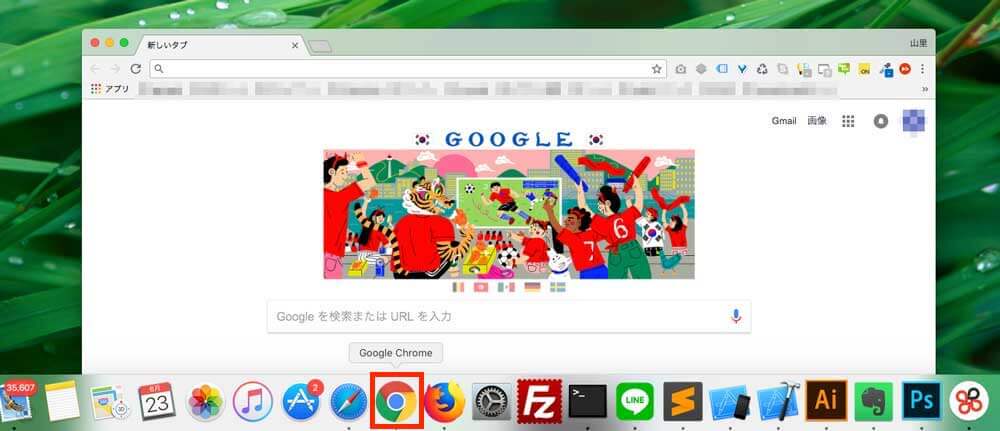
次にシークレットモードを起動します。
右の縦に3つ並んでいる点をクリック、または上部のファイルをクリックすると『新規(新しい)シークレットウィンドウ』がありますのでクリック。
ショートカットキーはMacなら『shift + command + N』で起動します。
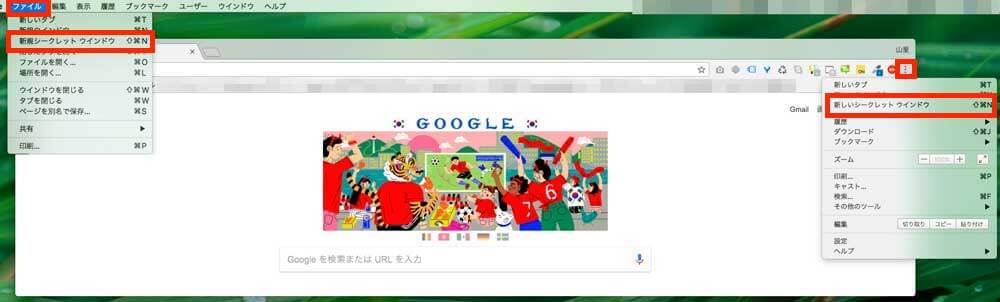
以下の画像がシークレットモードです。
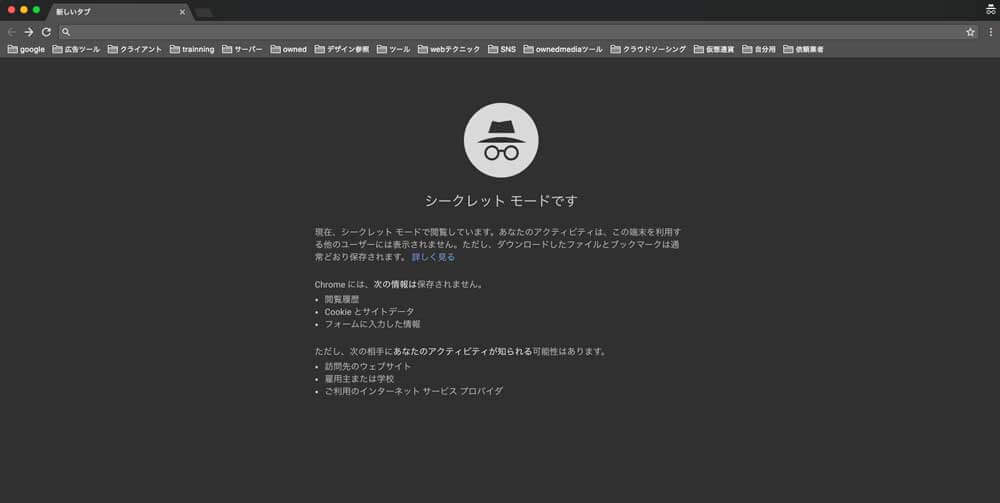
この状態で検索すると、過去の検索や閲覧履歴を参考にしないため、位置情報のみを利用してキーワードに関する検索結果を表示できます。
利用する位置情報は検索している場所の位置情報です。大阪にいながら東京の位置情報を利用することはできません。
ですので、MEOの順位確認は、調べたい地域で検索する必要があります。
『ランチ 心斎橋』で検索してみましょう。
通常の検索結果ですが、トップにGoogleマップの情報が表示されます。さらに詳しくMEOの表示順位を確認する場合は、『地図』をクリック。
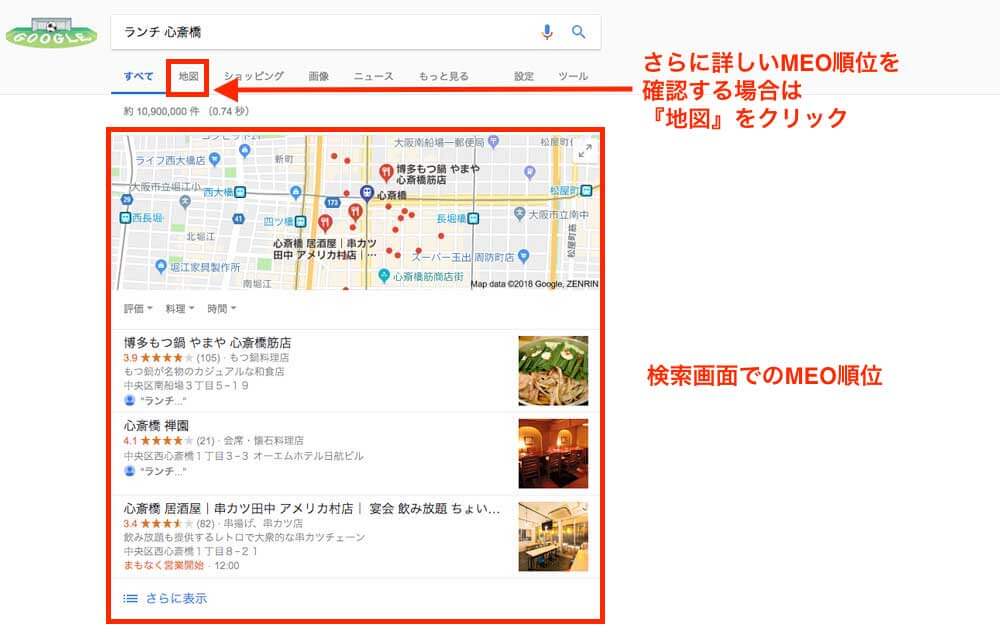
シークレットモードでGoogleマップに切り替わります。
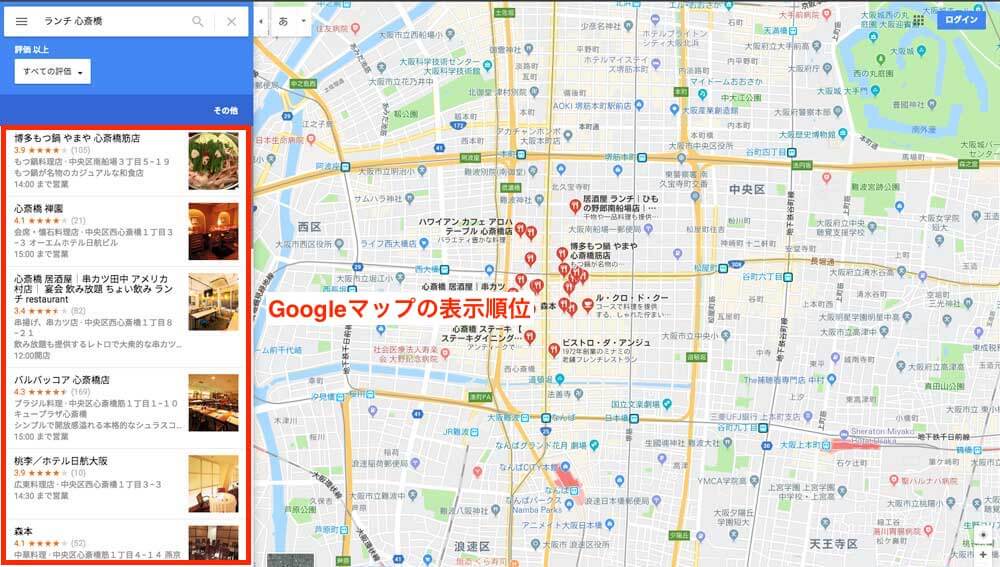
左側に、Googleマップで『ランチ 心斎橋』で検索した際の、情報が表示されます。
自社を調べる場合は『自社のサービス + 地域』で検索し、順位を確認してみましょう。
スマートフォンの場合
スーマートフォンもPCと同じです。シークレットモードで検索し、Googleマップを開くだけです。
まずはSafariを起動し、右下の赤枠の部分をタップ。
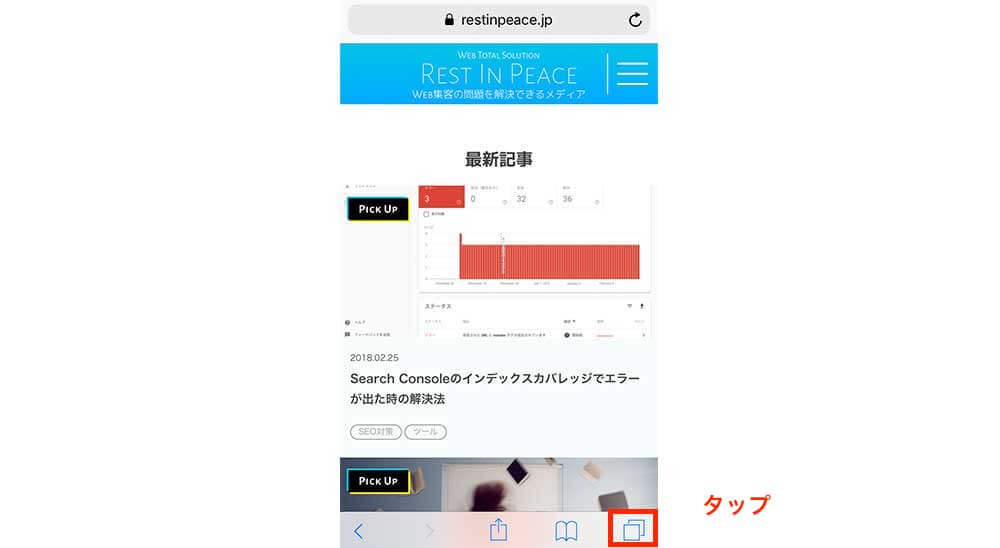
左下のプライベートをタップ。
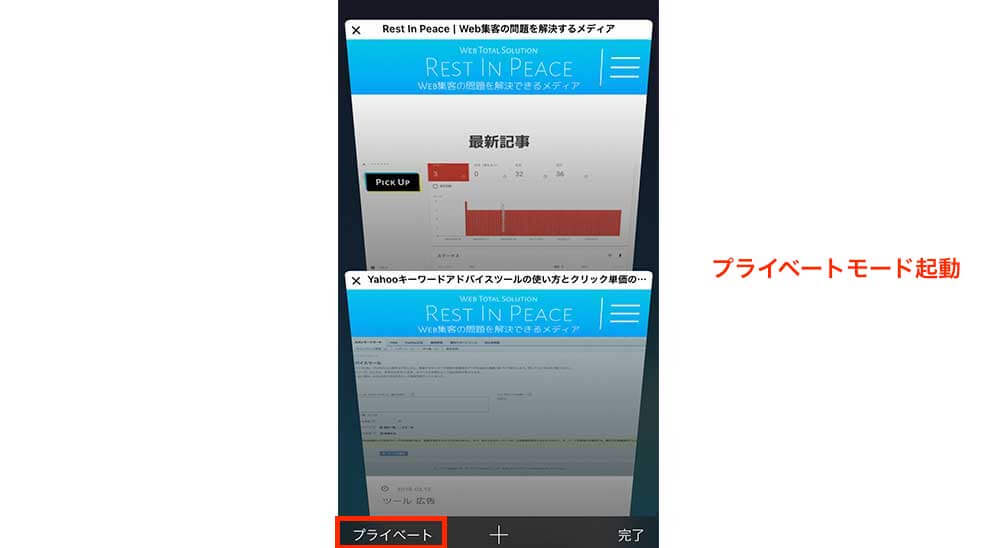
シークレットモードになるので、Google検索で『ランチ 心斎橋』と検索してみましょう。
広告がなければ、一番上にGoogleマップの情報が表示されます。さらにGoogleマップでの順位を知りたければ『地図』をタップ。
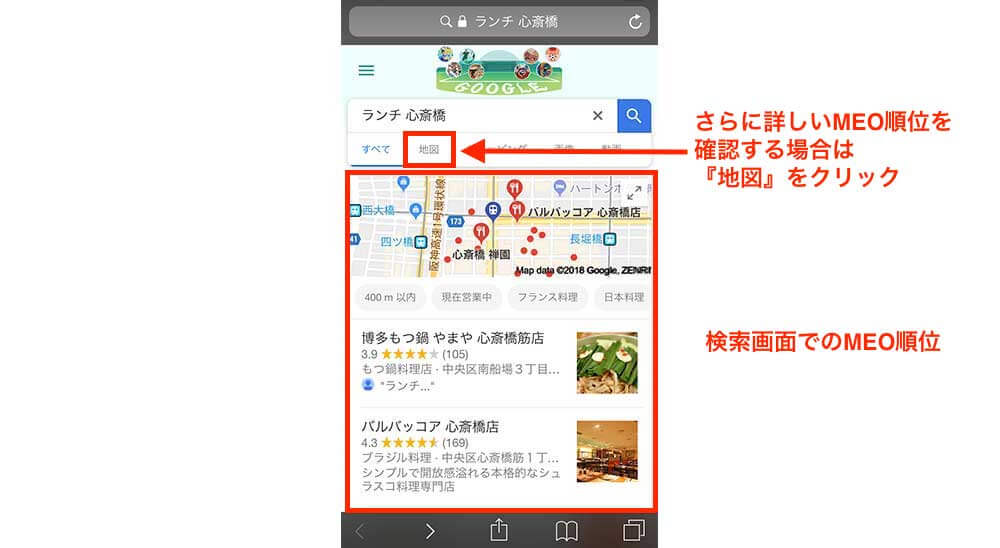
『Goog Mapsで開きますか?』というポップアップが出ますが、『キャンセル』をタップ。(Googleマップアプリを開いてもアプリにはプライベートモードがありません)
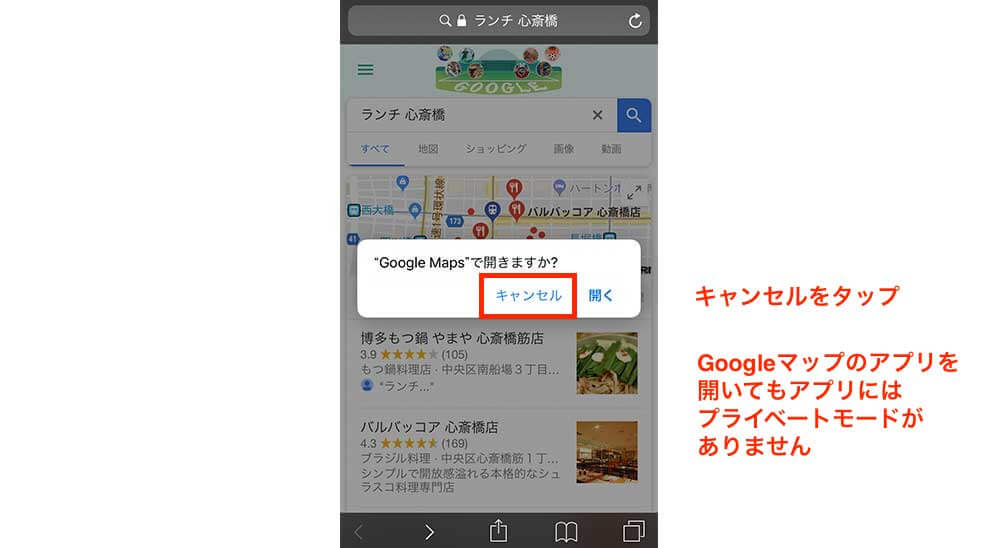
プライベートブラウズの状態で、Googleマップが表示できます。『リストを表示』をタップすると店舗の情報が一覧で表示されます。
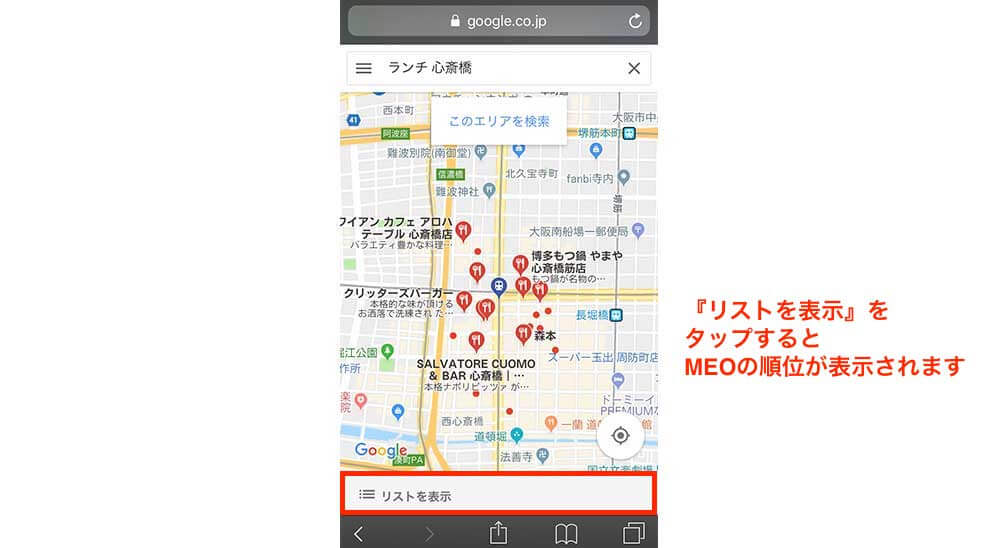
検索キーワードでのGoogleマップの表示順位が出てきます。
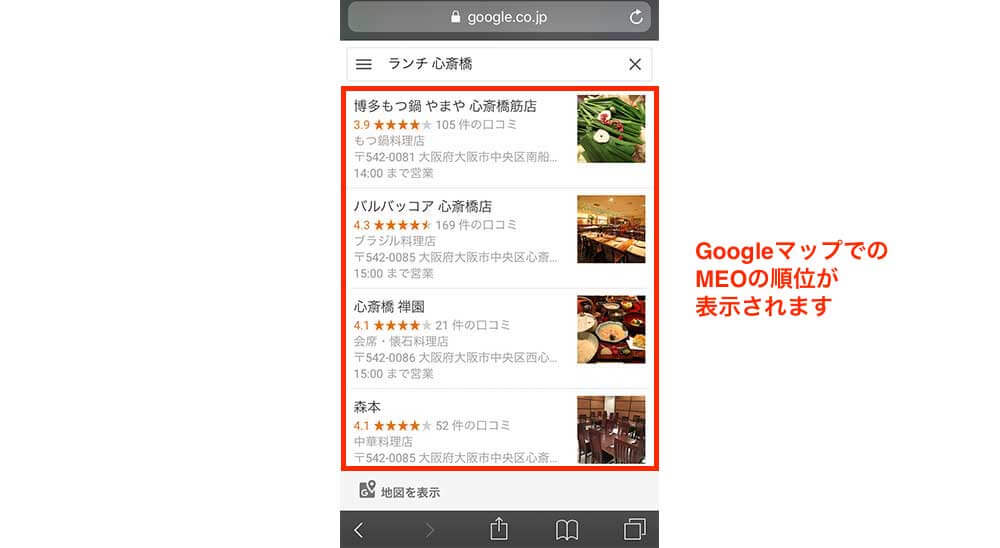
これで位置情報を利用して、パーソナライズド検索を除外した表示順位を確認することができます。Safariの位置情報をオンにしておかないと、位置情報を利用した検索結果が取得できませんので、設定からオンにしておきましょう。
シークレットモードで順位を確認するメリット・デメリット
| メリット | デメリット |
| ツールを利用せず、PC・スマートフォンで順位確認することができる。 | 自分の位置情報でしか順位を確認することができない。 |
Googleアドワーズの広告プレビューと診断で確認する方法
シークレットモードでは検索地域の位置情報を利用するため、違う地域のMEOの順位を計測することができません。
そこで、Googleアドワーズという広告ツールを利用すると、違う地域の位置情報を利用してMEOの順位を確認することができます。
Googleアドワーズを開き、『広告プレビューと診断』をクリック。
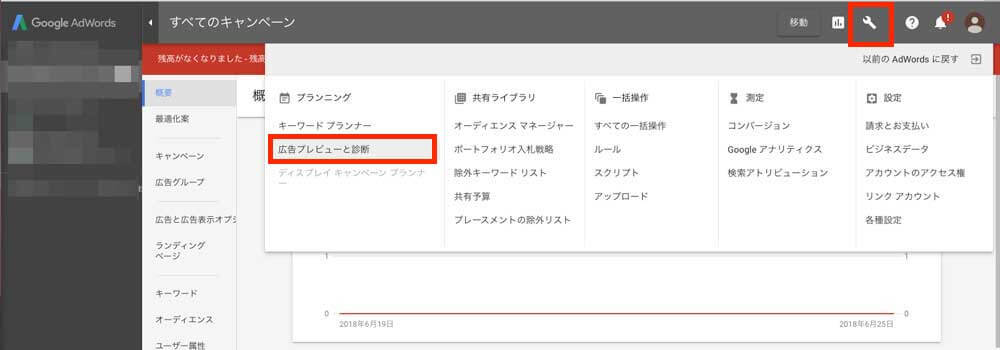
『広告プレビューと診断』は広告を出稿した場合に、正しく広告が表示されているかを確認するツールです。
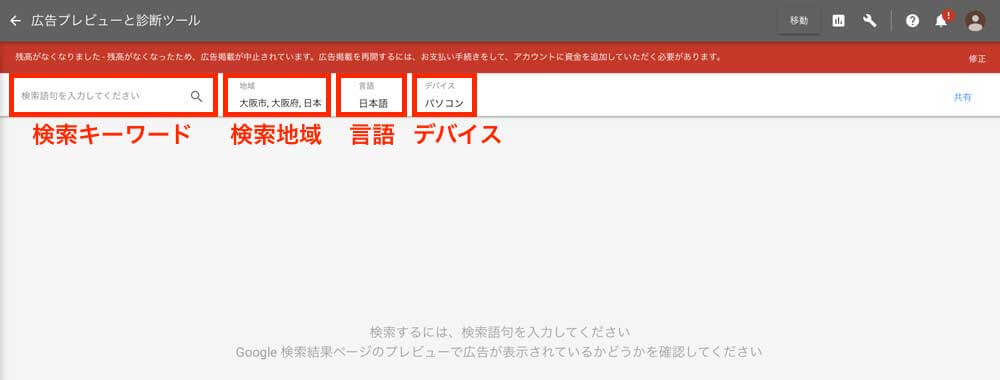
- 検索語句
- 調べたいキーワードを入力します。
- 地域
- 検索する位置情報の指定ができます。市・区まで位置情報を絞れるので、地名を入力すると候補が表示されるので、選択してください。
- 言語
- 日本語を選択してください。
- デバイス
- パソコン・モバイル(スマホ)・タブレットのどのデバイスで検索した結果を表示させるか選択できます。
検索語句に『ランチ 心斎橋』、地域に『大阪市、大阪府、日本』を選択し検索してみます。
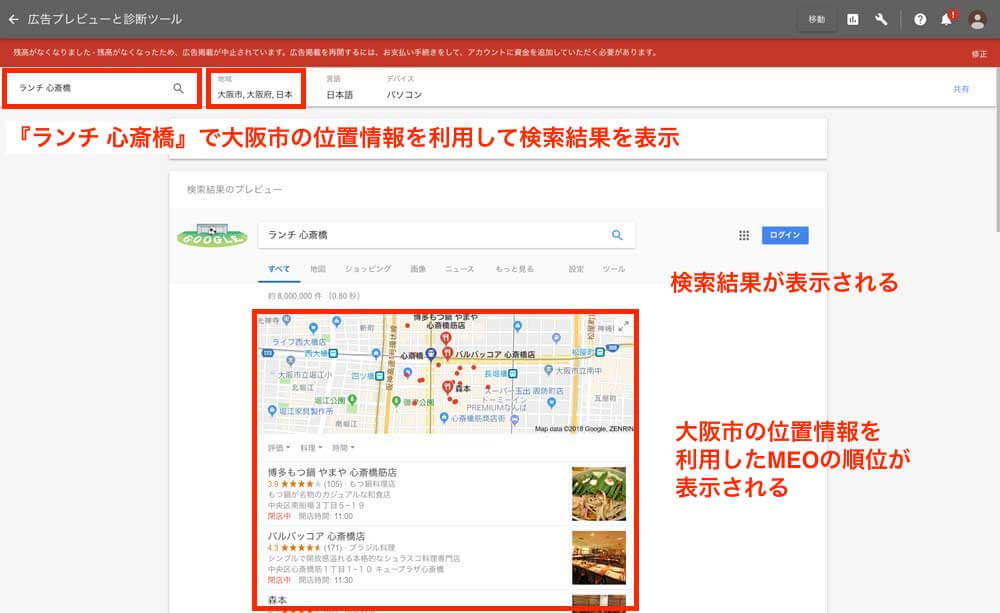
検索語句に『ランチ 新宿』、地域に『新宿区、東京都、日本』を選択し検索してみます。
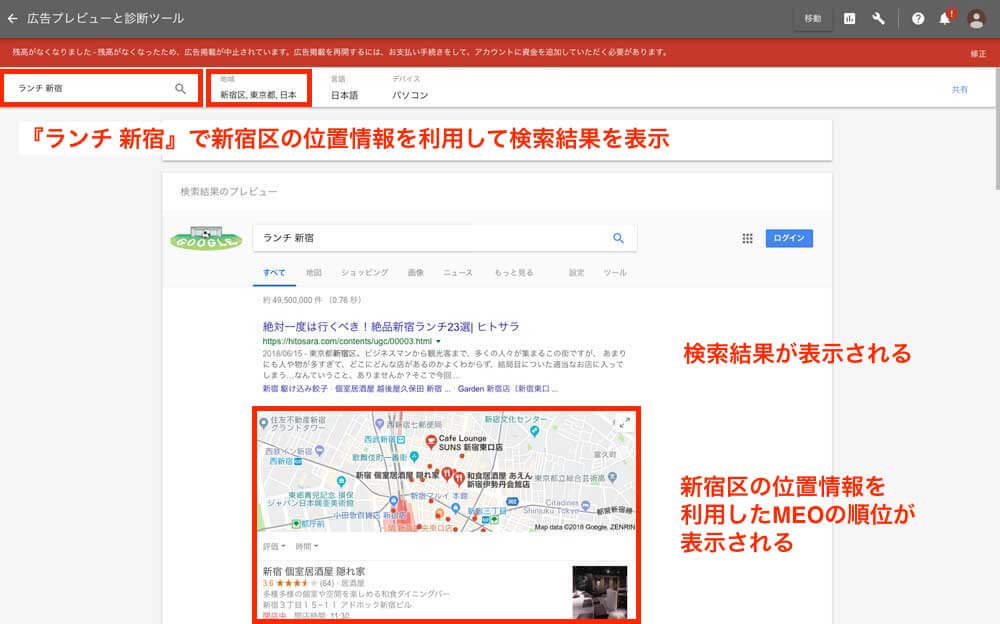
シークレットモードでは現在地の位置情報でしか検索結果を確認できませんが、Googleアドワーズの『広告プレビューと診断』を利用することにより、任意の地域でのMEOの順位を確認することができます。
ただし、広告が正しく表示されているかを確認するツールなので、画面の操作はできません。
よって、順位を確認できるのは、検索結果に表示される MEOの上位3位までです。
Googleアドワーズの広告診断とプレビューで順位を確認するメリット・デメリット
| メリット | デメリット |
| 自分の位置に関係なく、位置情報を指定してMEO順位の確認ができる。 | 画面の操作ができないので、順位が3位までしか確認できない。位置は市・区までしか指定できないので、ピンポイントでの位置情報までは利用できない。 |
位置情報を書き換えて順位を確認する方法
最後にブラウザの位置情報を書き換えて、任意の位置で検索した時の検索結果を表示する方法を紹介します。
デベロッパーツールを起動します。
デベロッパーツールとはWeb開発でバグがないか、ソースコードを確認するためのツールで各プラウザに標準装備されています。
Googleクロームでは右クリックで『検証』を選択するか、『command + shift + C』で起動します。
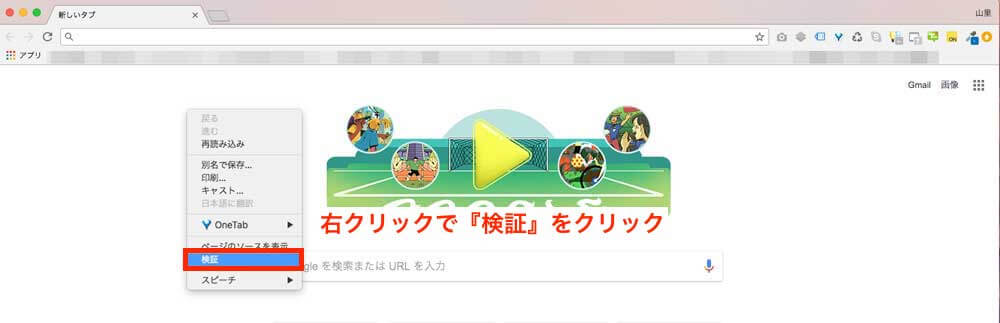
デベロッパーツールを起動すると、ソースが表示されます。
右上の縦3つの点をクリック > 『More Tools』にカーソルを合わせる > 『Sensors』をクリック。
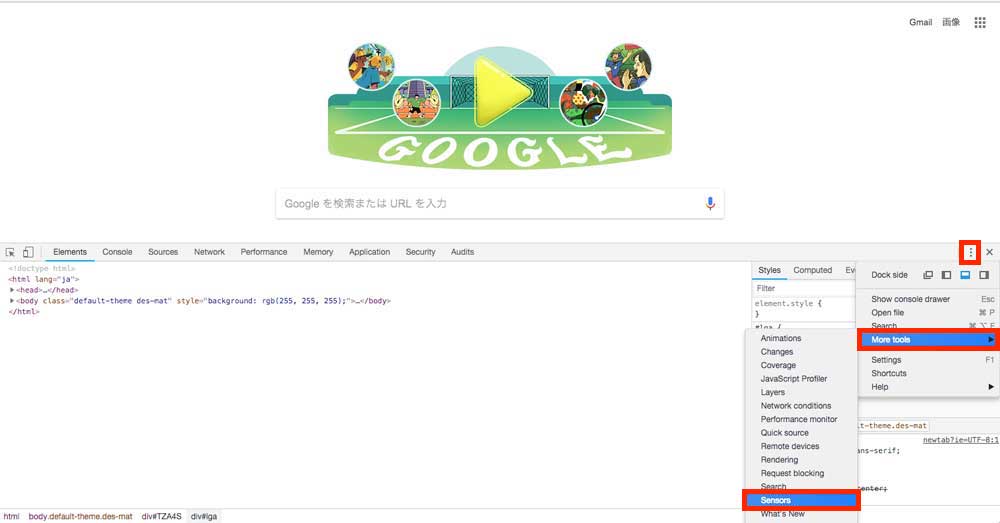
Sensorsが立ち上がり、『Geolocation』という項目が表示されます。最初は『No override』となっています。これは場所の書き換えをしていないという意味です。
この『No override』を『Custom loation』に変更します。
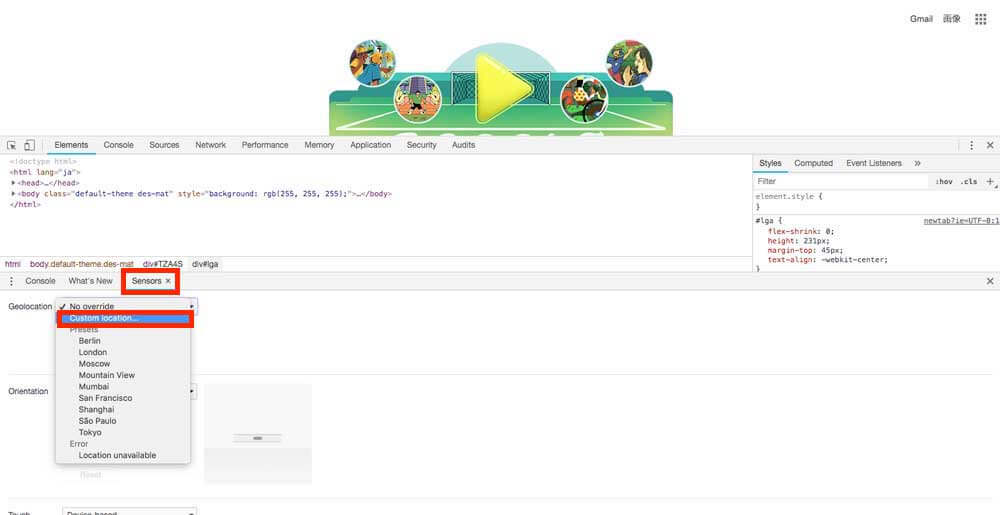
Custom loationを選択すると『Latitude(緯度)』と『Longitude(経度)』を指定することができます。
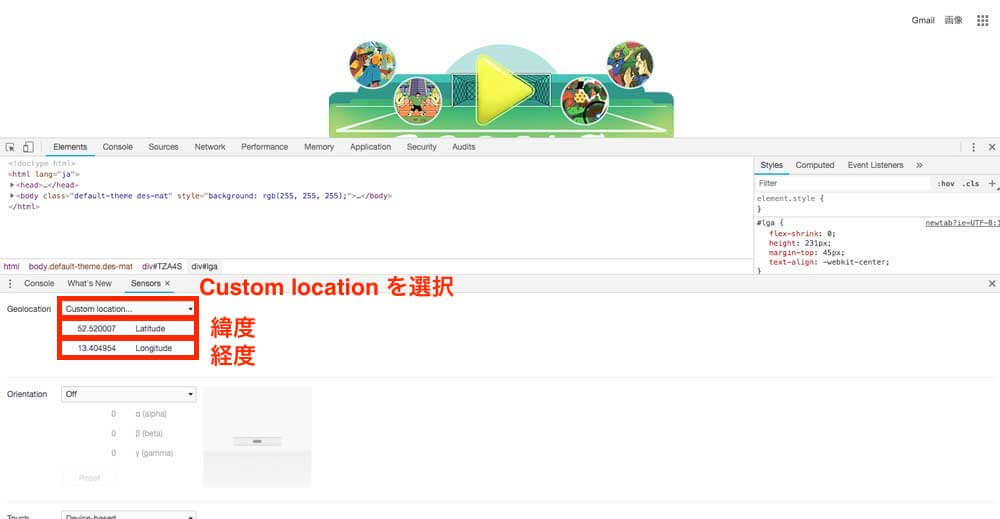
緯度と経度は緯度 経度・住所検索 | WEBシステム開発のWELLHATで調べることができます。サイトの中で新宿駅の緯度と経度を調べてみましょう。
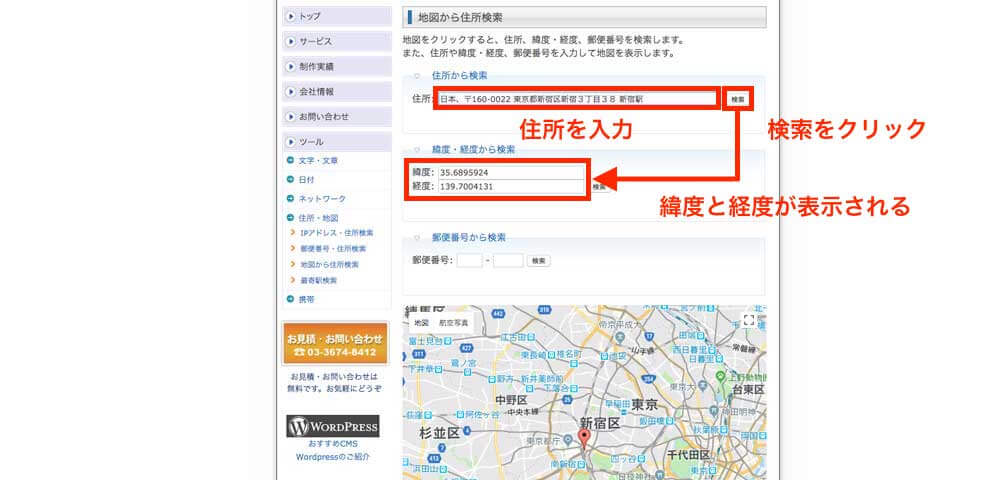
住所の欄に全ての住所を入力する必要はなく、『新宿駅』と入力するだけで、緯度・経度が表示されます。
この緯度と経度をSensorsにコピペします。これで、新宿の位置情報を使って検索することができます。
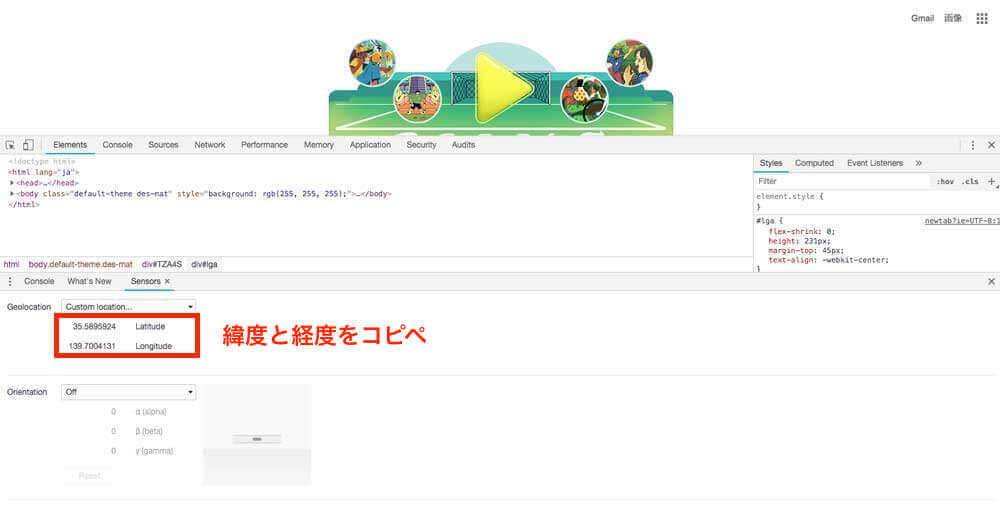
新宿の位置情報を使って、『ランチ 新宿』と検索してみます。(画像ではデベロッパーツールを右に移動しています)
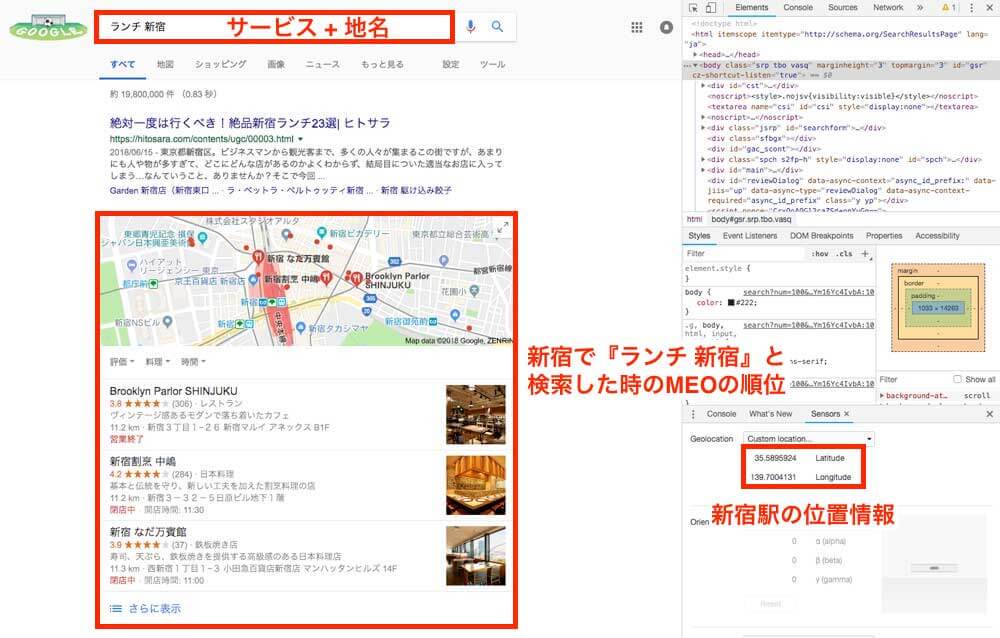
この状態で『地図』をクリックすると、GoogleマップでのMEOを表示できます。
位置情報を書き換えて順位を確認するメリット・デメリット
| メリット | デメリット |
| 自分の位置に関係なく、位置情報を指定してMEO順位の確認ができる。 | デベロッパーツールを利用する必要がある |
まとめ
紹介した3つの方法は完全なMEOの順位を確認できるわけではありませんが、大体の順位が確認できます。MEOの検索順位を確認するには、パーソナライズド検索を使用しないのが基本ですが、ユーザーは検索する時にはパーソナライズド検索の状態で調べています。よってユーザーごとに表示される順位は違うため、正しいMEOの順位というのは存在しません。
あくまで、一つの参考にし、実際に集客に繋がっているかどうかはGoogleマイビジネスのインサイトを確認するのが良いでしょう。
当記事で紹介したWebツールや記事をまとめておきます。参考にお使いください。